Bạn đang xem bài viết AirDroid Phần 1 – Chia sẻ file qua kết nối không dây tại Thptlequydontranyenyenbai.edu.vn bạn có thể truy cập nhanh thông tin cần thiết tại phần mục lục bài viết phía dưới.
Chia sẻ dữ liệu giữa máy tính và thiết bị di động đang ngày càng trở nên quan trọng và cần thiết. Tuy vậy, nếu kết nối qua cáp MicroUSB thông thường sẽ có đôi chút bất lợi là phụ thuộc dây nối. Chính vì thế, DienmayXANH.com thiệu đến bạn một ứng dụng chia sẻ dữ liệu qua lại giữa máy tính và thiết bị Android bằng kết nối không dây là AirDroid.
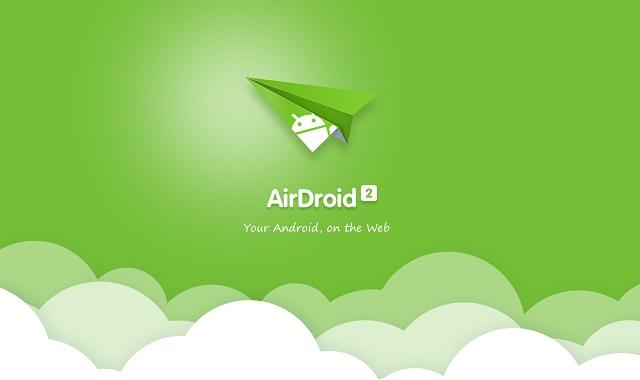 AirDroid là phần mềm giúp chia sẻ dữ liệu qua lại giữa thiết bị Android và máy tính
AirDroid là phần mềm giúp chia sẻ dữ liệu qua lại giữa thiết bị Android và máy tính
Trước tiên, bạn cần tạo một tài khoản để kết nối giữa máy tính và thiết bị Android. Bạn truy cập vào Website: http://web.airdroid.com rồi click vào Create an account.
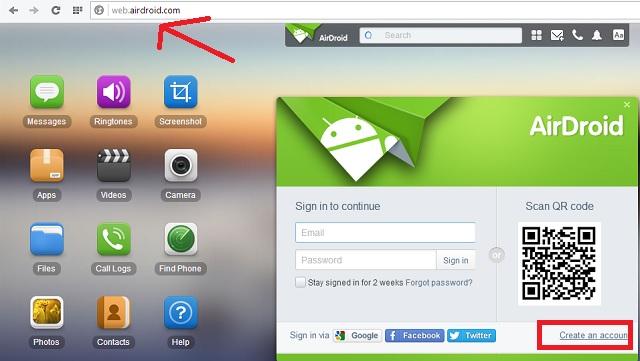 Tạo tài khoản để kết nối giữa thiết bị Android và máy tính
Tạo tài khoản để kết nối giữa thiết bị Android và máy tính
Tiếp đến, bạn điền email, password và nick name rồi click vào Sign up. Như vậy, bạn đã tạo tài khoản thành công.
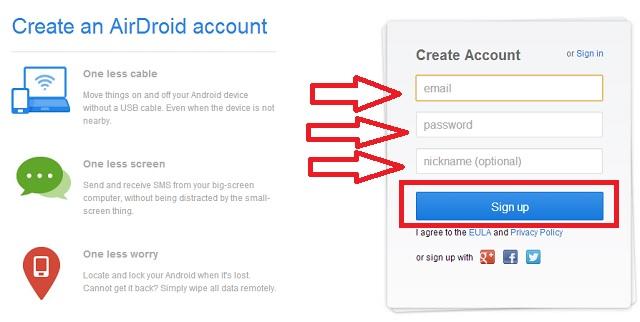 Nhập email, mật khẩu và nickname để đăng ký tài khoản AirDroid
Nhập email, mật khẩu và nickname để đăng ký tài khoản AirDroid
Khi đã đăng ký thành công, bạn trở về trang web http://web.airdroid.com để đăng nhập email và mật khẩu mà bạn vừa đăng ký. Lưu ý, bạn cũng cần đăng nhập tài khoản này trên thiết bị di động của bạn thì máy tính và thiết bị Android mới có thể kết nối với nhau – Để cài đặt ứng dụng AirDroid trên điện thoại, bạn truy cập CHPlay gõ vào ô tìm kiếm từ khóa: “Airdroid” và tiến hành cài đặt bình thường.
 Bạn cần đăng nhập trên thiết bị di động (bên trái) và trên máy tính (bên phải)
Bạn cần đăng nhập trên thiết bị di động (bên trái) và trên máy tính (bên phải)
Sau khi đăng nhập thành công trên cả 2 thiết bị, bạn sẽ thấy được những thông tin về thiết bị di động trên giao diện của Website.
 Bạn sẽ thấy những thông tin về thiết bị di động kết nối với máy tính
Bạn sẽ thấy những thông tin về thiết bị di động kết nối với máy tính
1. Chia sẻ dữ liệu từ máy tính sang thiết bị di động Android
Để chia sẻ dữ liệu từ máy tính sang thiết bị Android bạn click vào SD Card/android/upload ở trong thanh công cụ Toolbox trên giao diện trình duyệt máy tính để vào bộ nhớ lưu trữ của thiết bị Android.
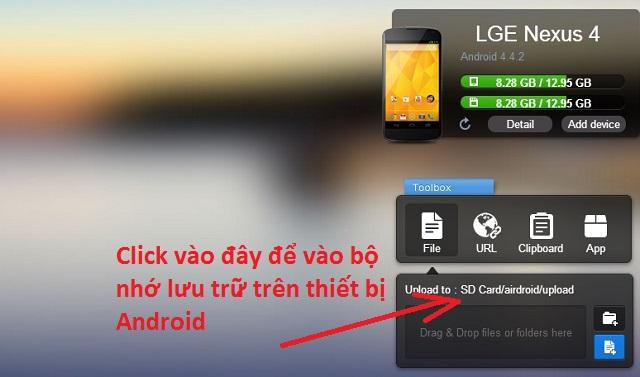 Click vào SD Card/android/upload để vào bộ nhớ trên thiết bị Android
Click vào SD Card/android/upload để vào bộ nhớ trên thiết bị Android
Sau đó giao diện bộ nhớ bên trong của thiết bị Android xuất hiện. Bạn Click vào Upload và lựa chọn file trên máy tính để chia sẻ vào bộ nhớ của thiết bị di động.
 Click vào upload để lựa chọn file trên máy tính
Click vào upload để lựa chọn file trên máy tính
Tiếp theo, bạn cần click Select files và lựa chọn đường dẫn đến file muốn chia sẻ trên máy tính hoặc bạn có thể kéo trực tiếp file đó từ máy tính vào giao diện web của AirDroid.
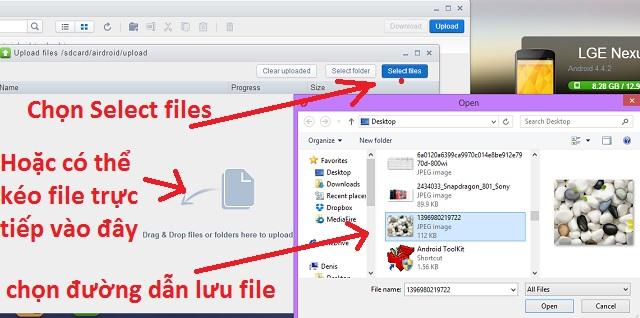 Lựa chọn filetrên máy tính mà bạn muốn chia sẻ hoặc có thể kéo trực tiếp file đó vào
Lựa chọn filetrên máy tính mà bạn muốn chia sẻ hoặc có thể kéo trực tiếp file đó vào
Quá trình upload hoàn tất, bạn sẽ thấy được file vừa chia sẻ trên bộ nhớ của thiết bị Android.
 Bạn sẽ thấy được file vừa chia sẻ thành công trên thiết bị Android
Bạn sẽ thấy được file vừa chia sẻ thành công trên thiết bị Android
Ngoài ra, bạn cũng có thể chia sẻ cùng lúc nhiều file, nhưng nếu dung lượng lớn bạn cần đảm bảo đường truyền internet tốt.
2. Chia sẻ dữ liệu từ thiết bị Android sang máy tính
Việc chia sẻ dữ liệu từ thiết bị Android sang máy tính rất đơn giản. Trong giao diện quản lý bộ nhớ của thiết bị Android bạn chọn những file cần chia sẻ rồi bấm Download để tải về máy tính.
 Chọn file cần chuyển sang máy tính rồi click Download để tải về
Chọn file cần chuyển sang máy tính rồi click Download để tải về
Nếu chuyển 1 file, ứng dụng sẽ chuyển về đúng file đó, nếu tải về nhiều file thì ứng dụng sẽ tự động đóng gói các file lại vào 1 file rar, bạn chỉ việc tải về và giải nén chúng ra.
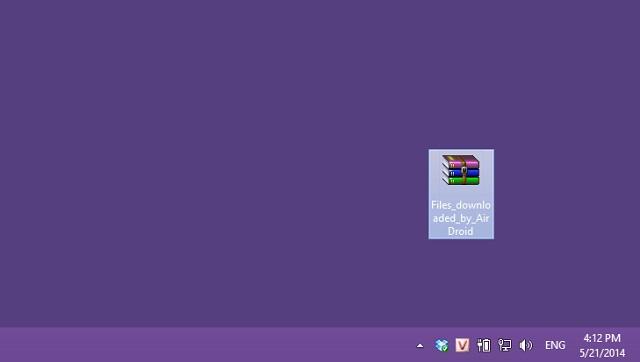 File tải về sẽ được đóng gói lại nếu bạn chuyển nhiều hơn 1 file
File tải về sẽ được đóng gói lại nếu bạn chuyển nhiều hơn 1 file
Giải nén xong, bạn sẽ nhận được những file mà mình mong muốn từ thiết bị Android.
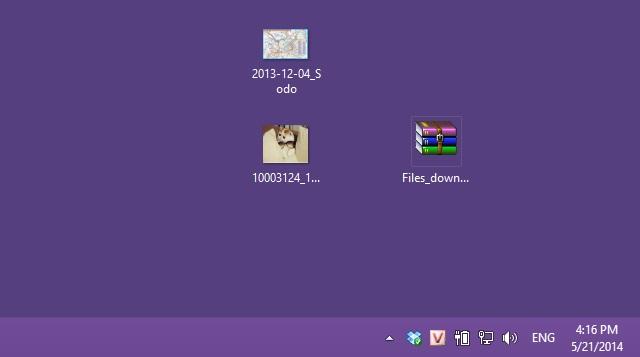 Giải nén xong bạn sẽ nhận được file từ thiết bị Android
Giải nén xong bạn sẽ nhận được file từ thiết bị Android
DienmayXANH.com
Cảm ơn bạn đã xem bài viết AirDroid Phần 1 – Chia sẻ file qua kết nối không dây tại Thptlequydontranyenyenbai.edu.vn bạn có thể bình luận, xem thêm các bài viết liên quan ở phía dưới và mong rằng sẽ giúp ích cho bạn những thông tin thú vị.
